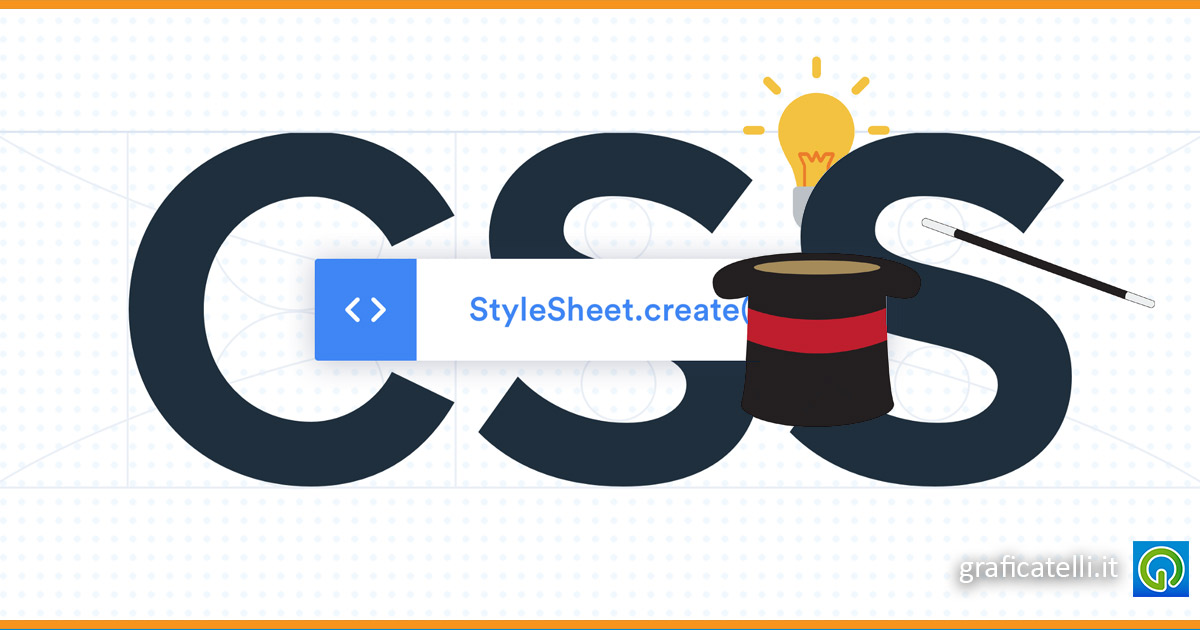.container { width: 100vw; height: 100vh;}
Ridimensiona il container usando come riferimento per la sua altezza il 100% dell'altezza del viewport (vh) e come larghezza il 100% della larghezza del viewport (vw). Può essere utile se vuoi creare un container che occupi tutta l'altezza della finestra.
-
.container { display: flex; justify-content: center; align-items: center;}
Centra qualunque elemento presente nel container sia in verticale che in orizzontale.
-
.container { border: 1px solid gray;}.container .column:not(:last-child) { border-bottom: 1px solid gray;}
Attribuisce ad ogni colonna dentro al container, un border-bottom grigio, ad eccezzione dell'ultima. In questo modo si evita che l'ultima colonna abbia 2 border-bottom, una dell'ultima colonna ed una del container.
-
.column:hover:not(.active-class) { background: gray;}
Passando sopra con il mouse su una colonna, le verrà attribuito il colore di sfondo grigio, anche senza che essa abbia la classe .active-class. Questo è molot utile se attribuisci la classe .active-class ad una delle colonne e vuoi mostrare che puoi cliccare sulle altre ma non puoi su quella.
-
p::first-letter { text-transform: capitalize;}
Mette solo la prima lettera compresa in un
maiuscola.
-
.right-arrow { transform: rotateY(180deg);}
Inverte la freccia orizzontalmente, in questo caso se hai una sola immagine di una freccia che punta a sinistra otterrai anche una freccia che punta a destra.